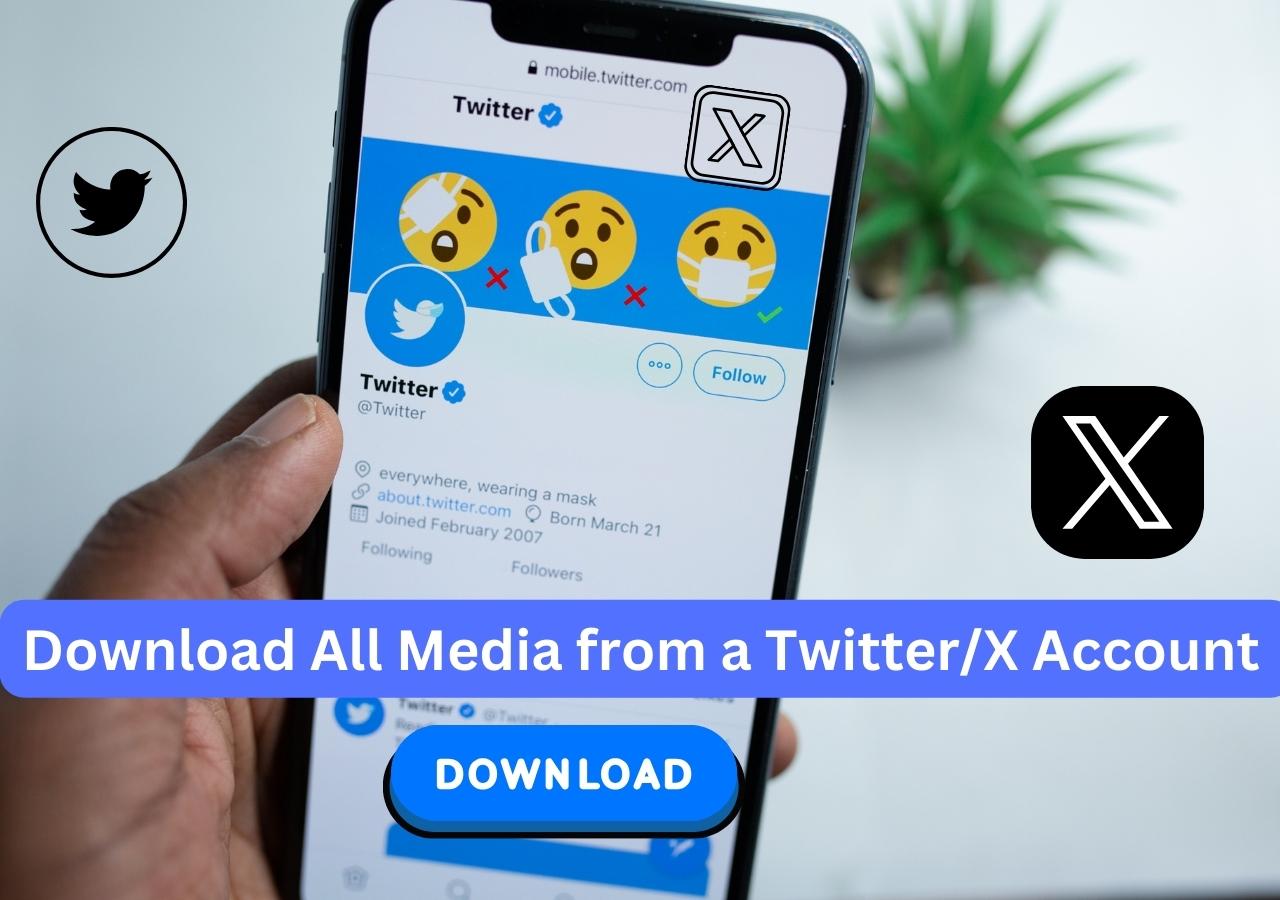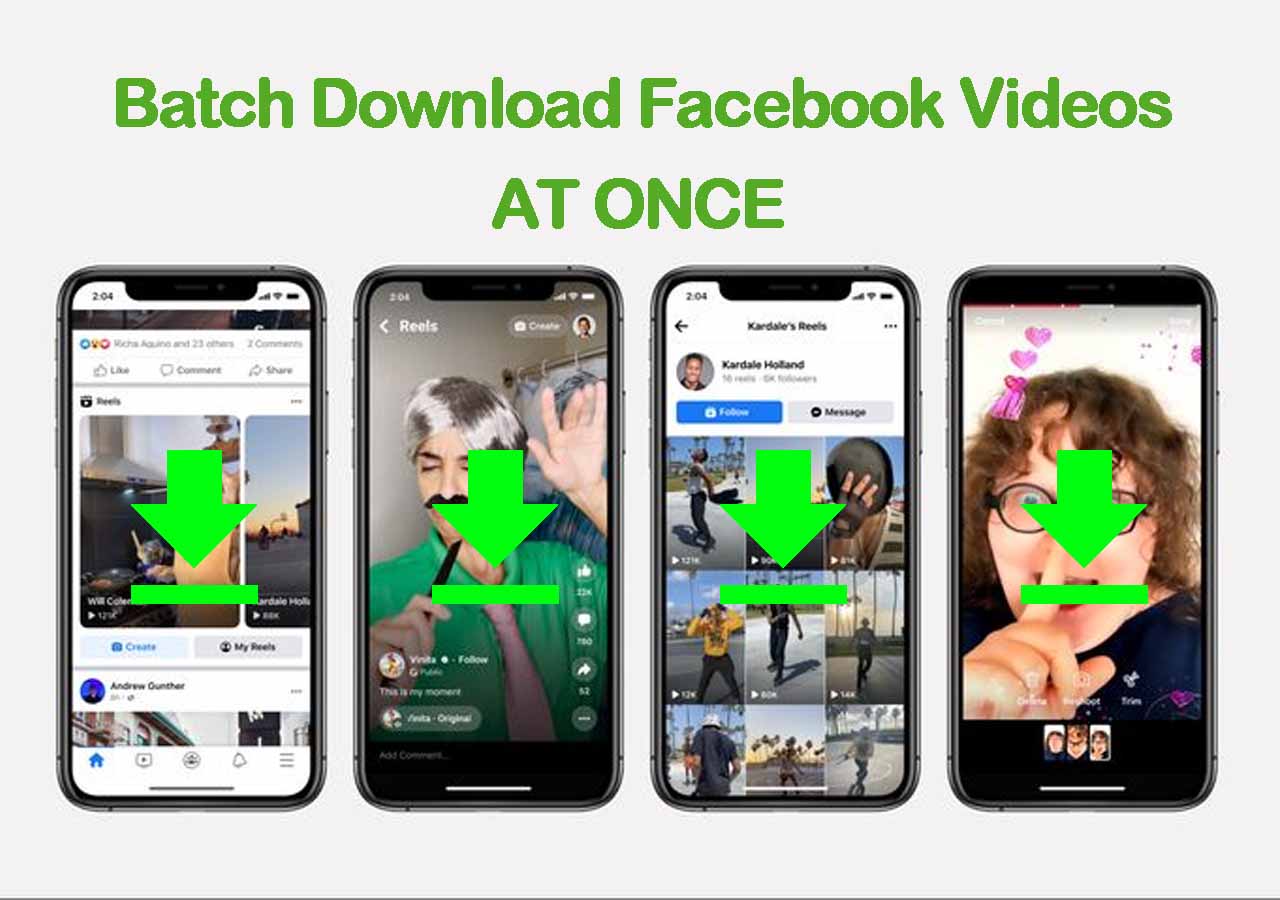-
![]()
Markus
Nach seinem Medientechnik-Studium entschloss sich Markus dazu, als ein Software-Redakteur zu arbeiten. Seit März 2015 bei EaseUS Tech Team. Er hat sich auf Datenrettung, Partitionierung und Datensicherung spezialisiert.…Vollständige Bio lesen -
![]()
Katrin
Jahrgang 1992; Studierte Mathematik an SISU, China; Seit 2015 zum festen Team der EaseUS-Redaktion. Seitdem schreibte sie Ratgeber und Tipps. Zudem berichtete sie über Neues und Aufregendes aus der digitalen Technikwelt.…Vollständige Bio lesen -
![]()
Maria
Maria ist begeistert über fast allen IT-Themen. Ihr Fokus liegt auf der Datenrettung, der Festplattenverwaltung, Backup & Wiederherstellen und den Multimedien. Diese Artikel umfassen die professionellen Testberichte und Lösungen.…Vollständige Bio lesen -
![]()
Mako
Technik-Freund und App-Fan. Mako schreibe seit März 2016 für die Leser von EaseUS. Er begeistert über Datenrettung, Festplattenverwaltung, Datensicherung, Datenspeicher-Optimierung. Er interssiert sich auch für Windows und andere Geräte.…Vollständige Bio lesen
Inhaltsverzeichnis
0 Aufrufe |
0 Min. Lesezeit
yt-dlp ist ein leistungsstarkes Tool zum Herunterladen von Videos von verschiedenen Websites, darunter YouTube, Vimeo und viele andere. Es bietet Flexibilität und Anpassungsmöglichkeiten, die es bei technisch versierten Nutzern beliebt machen. Wie bei jeder Software können jedoch auch bei yt- dlp gelegentlich Probleme auftreten. Ob Fehlermeldung, Anmeldeprobleme oder Kompatibilitätsprobleme mit Ihrem System – die Fehlerbehebung bei yt-dlp kann manchmal knifflig sein.
In diesem Artikel behandeln wir häufige yt-dlp-Probleme, darunter bestimmte Fehlermeldungen, Probleme unter macOS und Anmeldefehler, und bieten allgemeine Tipps zur Behebung dieser Probleme.
YT-DLP gibt mir eine Fehlermeldung
Bei der Verwendung von yt-dlp treten häufig Fehlermeldungen auf, die den Downloadvorgang unterbrechen können. Sehen wir uns einige der häufigsten Fehlermeldungen genauer an.
Häufiger Fehler 1: Melden Sie sich bei YT-DLP an, um zu bestätigen, dass Sie kein Bot sind
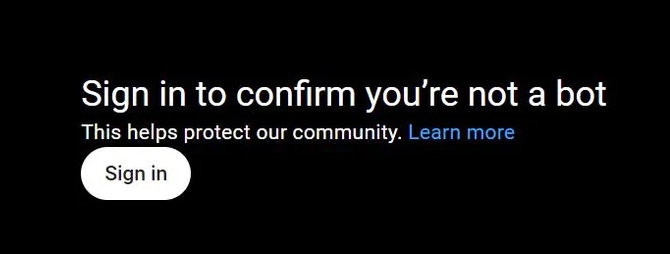
Wenn bei der Nutzung von yt-dlp die Fehlermeldung „Melden Sie sich an, um zu bestätigen, dass Sie kein Bot sind. Dies trägt zum Schutz unserer Community bei.“ auftritt, kann dies an den zunehmend strengeren Maßnahmen von YouTube zur Blockierung botähnlichen Verhaltens liegen. Dieses Problem tritt häufig beim Herunterladen von Inhalten von der Plattform auf. Hier sind einige mögliche Lösungen:
Lösung 1. Cookies verwenden: Eine effektive Methode ist die Verwendung von Cookies aus Ihrem Browser. Indem Sie Cookies aus Ihrem YouTube-Konto über eine Browsererweiterung wie den Cookie Editor exportieren, können Sie diesen Fehler vermeiden. Stellen Sie sicher, dass Sie die Cookie-Datei als Parameter in yt-dlp übergeben.
Lösung 2. VPN deaktivieren: Einige Nutzer berichten, dass das Deaktivieren des VPN das Problem löst, da YouTube VPN-Verkehr manchmal als verdächtig markiert. Alternativ kann der Wechsel zu einem anderen VPN oder DNS helfen.
Lösung 3. Ändern Sie Ihre IP: YouTube blockiert möglicherweise bestimmte IP-Adressen. Das Ändern Ihrer IP durch einen Neustart Ihres Routers oder die Verwendung eines Proxyservers könnte dieses Problem beheben.
Lösung 4. Verwenden Sie einen kostenpflichtigen Proxy: Wenn kostenlose Proxys oder VPNs nicht funktionieren, können Sie versuchen, diese Einschränkung mit einem kostenpflichtigen Proxy-Dienst zu umgehen, da die IP-Blockierung von YouTube in der Regel auf Benutzer mit Rechenzentrums-IPs abzielt.
Häufiger Fehler 2: YT-DLP kann Videodaten nicht herunterladen: http-Fehler 403 Verboten
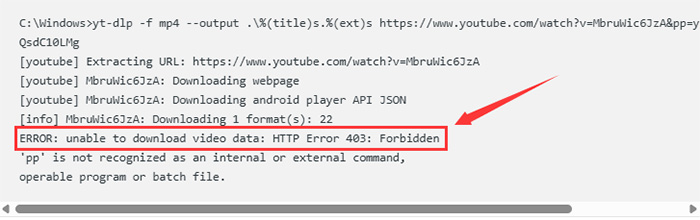
Der Fehler „403 Forbidden“ ist ein häufiges Problem, bei dem yt-dlp beim Herunterladen von Videodaten fehlschlägt. Dieser Fehler tritt typischerweise auf, wenn eine Website die Download-Anfrage blockiert, oft aufgrund von IP-Einschränkungen, Anmeldeproblemen oder geografischen Einschränkungen. Hier sind einige mögliche Lösungen:
Lösung 1. yt-dlp aktualisieren: Die gängigste Lösung besteht darin, sicherzustellen, dass yt-dlp auf dem neuesten Stand ist. Sie können es mit dem Befehl pip install --upgrade yt-dlp oder mit dem Flag -U im yt-dlp-Befehl aktualisieren.
Lösung 2. Überprüfen Sie die Datumsbeschränkungen für Videos: Einige Nutzer haben festgestellt, dass nach einem bestimmten Datum hochgeladene Videos Probleme verursachen können. Eine Aktualisierung von yt-dlp oder die Verwendung anderer Quellen kann in solchen Fällen Abhilfe schaffen.
Lösung 3. Backports verwenden (für Debian-Benutzer): Auf Systemen wie Debian kann die Verwendung des Backports von yt-dlp dieses Problem beheben. Der Backport enthält häufig die aktuellste Version der Software.
Lösung 4. Stellen Sie sicher, dass Sie die richtige Version von yt-dlp verwenden. Manchmal funktionieren ältere Versionen nicht mit neueren Videoformaten oder YouTube-Änderungen.
Fix 5. Upgrade mit Pip: Falls noch nicht geschehen, versuchen Sie, yt-dlp direkt mit pip zu aktualisieren ( pip install yt-dlp --upgrade ). Dadurch wird sichergestellt, dass die neuesten Fixes auf Ihre Version angewendet werden.
YT-DLP funktioniert nicht auf dem Mac

Wenn der Fehler „zsh: keine Übereinstimmungen gefunden“ auftritt:
Lösung: Setzen Sie die URL in Anführungszeichen (" oder '), um eine Interpretation im Terminal zu verhindern. Dadurch wird sichergestellt, dass die URL korrekt an yt-dlp übergeben wird. Beispiel: yt-dlp -F "https://www.youtube.com/watch?v=DK_UsATwoxI".
Allgemeine Tipps für den Fall, dass YT-DLP nicht funktioniert
Bei der Verwendung von yt-dlp können gelegentlich Probleme wie Downloadfehler, Fehlermeldungen oder Probleme bei der Videoextraktion auftreten. Nachfolgend finden Sie einige allgemeine Tipps zur Fehlerbehebung, die Ihnen helfen, häufige Probleme zu lösen und einen reibungslosen Download zu gewährleisten.
Tipp 1. Aktualisieren Sie yt-dlp regelmäßig
Um viele Fehler zu vermeiden, ist es wichtig, yt-dlp stets auf dem neuesten Stand zu halten ( yt-dlp -U ), da das Tool häufig Updates erhält, um Änderungen in der Sicherheit und Struktur von Videoplattformen zu berücksichtigen.
Tipp 2. Überprüfen Sie, ob Proxy-/VPN-Probleme vorliegen
Wenn Sie ein VPN oder einen Proxy verwenden, deaktivieren Sie es, um zu sehen, ob das Problem dadurch behoben wird. Einige Websites blockieren Download-Anfragen aus bestimmten Regionen oder von bestimmten IP-Adressen.
Tipp 3. Überprüfen Sie die Video-URL
Überprüfen Sie die URL, die Sie herunterladen möchten, noch einmal. Stellen Sie sicher, dass sie das richtige Format hat und von einer unterstützten Website stammt.
Tipp 4. Verwenden Sie den ausführlichen Modus
Das Ausführen von yt-dlp im ausführlichen Modus (-v) kann bei der Diagnose des Problems helfen, indem detailliertere Protokolle des Downloadvorgangs bereitgestellt werden.
Tipp 5. Überprüfen Sie, ob standortspezifische Probleme vorliegen
Manchmal funktioniert yt-dlp für bestimmte Websites aufgrund von Änderungen an der Website-Sicherheit oder der Videostruktur nicht mehr. Auf der GitHub-Problemseite von yt-dlp können Sie nachsehen, ob andere ähnliche Probleme haben.
EaseUS Video Downloader: Die einfachste YT-DLP-Alternative für Anfänger
Manche Nutzer empfinden die Bedienung von yt-dlp als zu umständlich. Sie bevorzugen ein einfacheres Tool zum einfachen Herunterladen von Videos von YouTube und anderen Websites. Wenn Sie nach einer einfacheren Lösung zum Herunterladen von Videos suchen, ist EaseUS Video Downloader eine hervorragende Alternative zu yt-dlp. Im Gegensatz zu yt-dlp, das sich ideal für technisch versierte Benutzer eignet, die mit Kommandozeilen-Tools vertraut sind, bietet EaseUS Video Downloader eine intuitive, benutzerfreundliche Oberfläche, die keine technischen Kenntnisse erfordert.
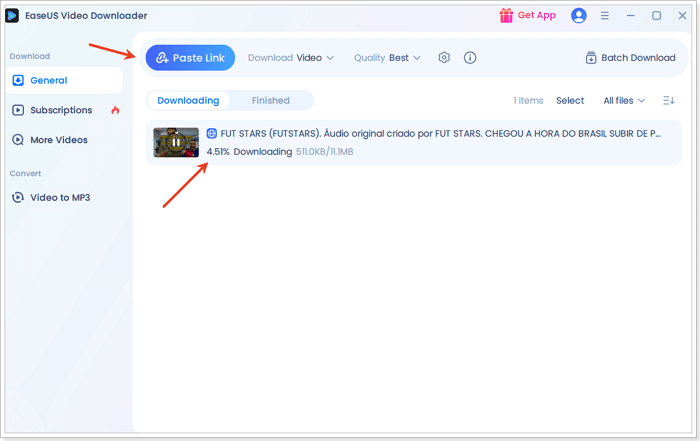
Warum EaseUS Video Downloader die beste Option für technisch nicht versierte Benutzer ist:
Mit EaseUS Video Downloader müssen Sie lediglich den YouTube-Videolink einfügen, den Rest erledigt die Software automatisch. Es handelt sich um eine unkomplizierte Lösung für Benutzer, die ein nahtloses Erlebnis komplizierten Konfigurationen vorziehen.
Hauptfunktionen von EaseUS Video Downloader:
- Einfache Benutzeroberfläche: Keine Befehle oder Fehlerbehebung erforderlich. Fügen Sie einfach eine URL ein und klicken Sie auf „Herunterladen“.
- Keine Fehler oder komplexen Einstellungen: Im Gegensatz zu yt-dlp, das anfällig für Fehler wie Anmeldeprobleme oder Downloadfehler sein kann, funktioniert EaseUS Video Downloader reibungslos, ohne dass fortgeschrittene Kenntnisse oder Einstellungen erforderlich sind.
- Schnell und zuverlässig: Genießen Sie stabile und schnelle Downloads in mehreren Formaten, einschließlich HD und 4K.
- Perfekt für Anfänger: Ideal für Benutzer, die yt-dlp möglicherweise zu technisch oder verwirrend finden.
Free Download
Sicherer Download
Free Download
Sicherer Download
Schritt 1. Starten Sie EaseUS Video Downloader und wählen Sie das gewünschte Format und die gewünschte Qualität.

Schritt 2. Kopieren Sie anschließend den YouTube-Link und klicken Sie auf „Link einfügen“. Das Video wird unten angezeigt.

Schritt 3. Warten Sie, bis der Download abgeschlossen ist, und klicken Sie dann auf „Dateispeicherort öffnen“, um das Video zu suchen und zu überprüfen.

Haftungsausschluss : Beachten Sie, dass das Herunterladen urheberrechtlich geschützter Inhalte und deren unbefugte Nutzung für kommerzielle Zwecke illegal ist. Überprüfen Sie vor dem Herunterladen von Videos, ob die Quellen urheberrechtlich geschützt sind.
Egal, ob Sie Anfänger sind oder einfach den Ärger mit Befehlszeilentools vermeiden möchten, EaseUS Video Downloader bietet eine perfekte Alternative zu yt-dlp zum mühelosen Herunterladen von Videos.
Free Download
Sicherer Download
Free Download
Sicherer Download
Abschluss
yt-dlp ist ein leistungsstarkes Tool, kann aber wie bei jeder Software Probleme verursachen, die behoben werden müssen. Ob Fehlermeldungen, Anmeldeprobleme oder Kompatibilitätsprobleme – die Tipps und Lösungen in diesem Handbuch sollten Ihnen helfen, die häufigsten Probleme zu lösen. Stellen Sie stets sicher, dass yt-dlp aktuell und korrekt konfiguriert ist, um reibungslose Downloads zu gewährleisten.